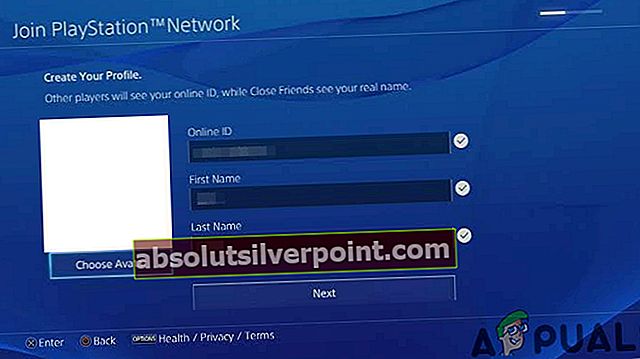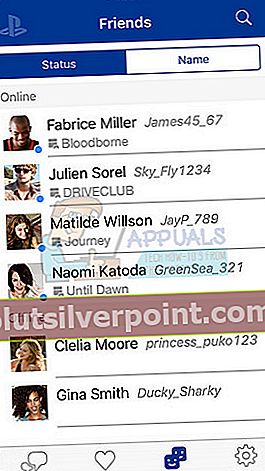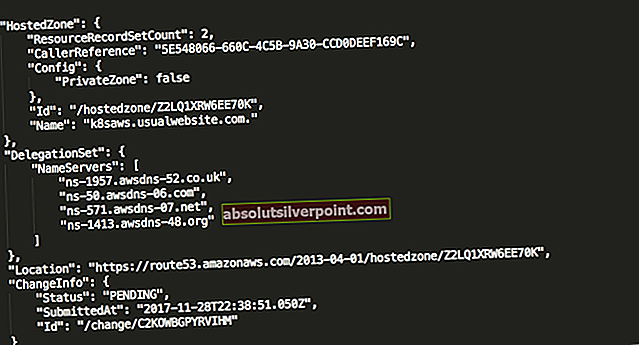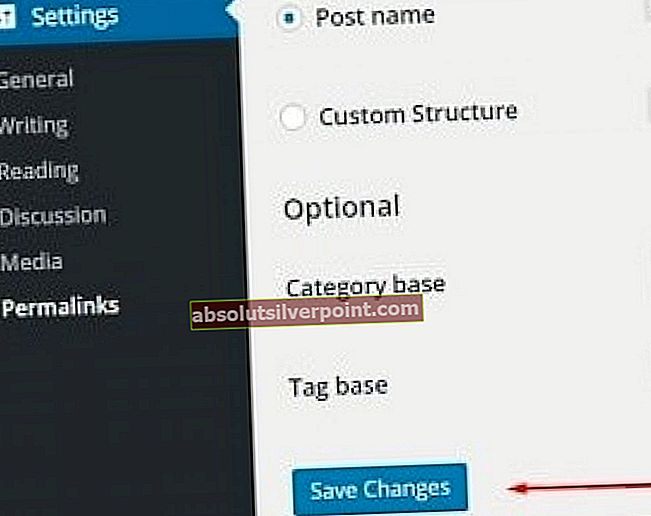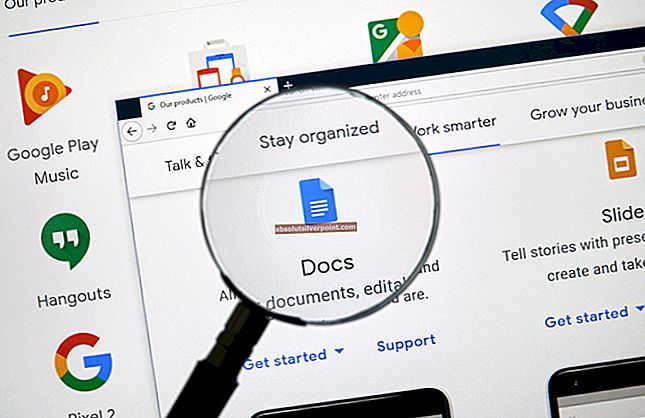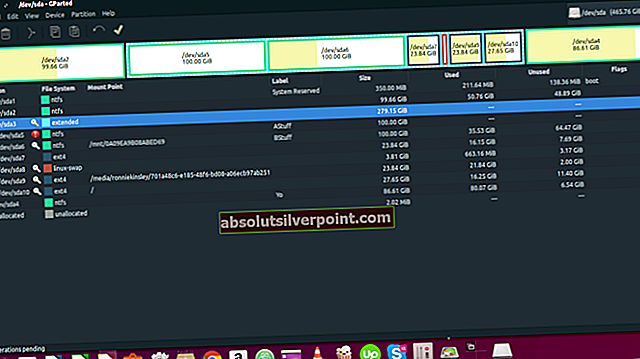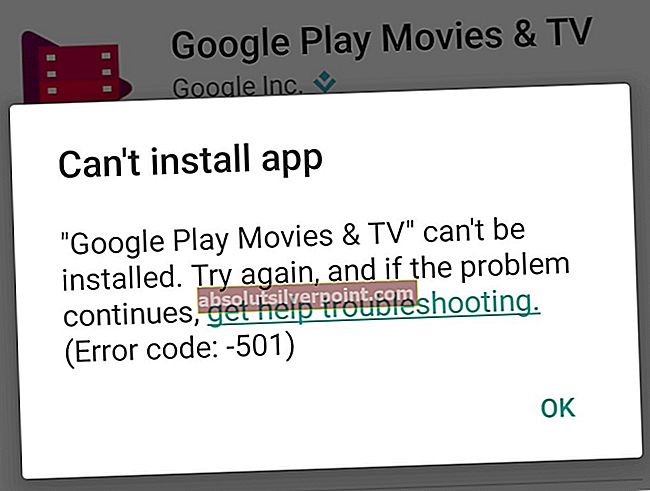Surullisen virhekoodi ilmestyi jonkin aikaa sitten, ja ongelma on edelleen virheenä PlayStation 4 -käyttäjille, jotka vain yrittävät ratkaista ongelman ja jatkaa konsolin käyttöä ikään kuin mitään ei olisi tapahtunut. Ongelma voidaan kuitenkin joskus ratkaista helposti toteuttamalla yksi erilaisista menetelmistä, joita voidaan käyttää ongelman ratkaisemiseksi.
Joskus ongelma voi johtua palvelimen ylläpidosta, ja jos se oli todellinen syy, et voi tehdä muuta kuin vain odottaa ongelman katoamista. Jos näin ei ole, yritä ratkaista ongelma noudattamalla alla olevien ratkaisujen ohjeita.
Ratkaisu 1: Käytä eri PS4-tiliä
Hauska on, että virhe kohdistuu yleensä tiettyyn tiliin koko PS4: n ja sen yhteyden sijaan, mikä tarkoittaa, että ongelma voidaan välttää yksinkertaisesti käyttämällä toista PSN-tiliä. Jos tämä ratkaisu ei kiinnosta sinua, koska edistymisesi siirtäminen voi olla vaativaa, tutustu muihin ratkaisuihin.
- Käynnistä PS4 ja siirry kohtaan Uusi käyttäjä >>Luoda a Käyttäjä tai Käyttäjä 1 PlayStation-kirjautumisnäytössä.
- Tämän pitäisi luoda paikallinen käyttäjä itse PS4: ssä, ei PSN-tili.
- Valitse Seuraava >>Oletko uusi PlayStation Network -verkko? Luo tili > Rekisteröidy nyt.
- Jos valitset Ohita, voit valita avatarin ja nimen paikalliselle käyttäjälle ja pelata offline-tilassa heti. Siirry PS4-aloitusnäytön avatariin ja rekisteröidy myöhemmin PSN: ään.
- Jos käytät PS4: ää ensimmäistä kertaa, siirry PS4: n aloitusnäytön Käyttäjä 1 -profiiliin ja syötä tietosi ja mieltymyksesi ja valitse Seuraava jokaisella näytöllä.
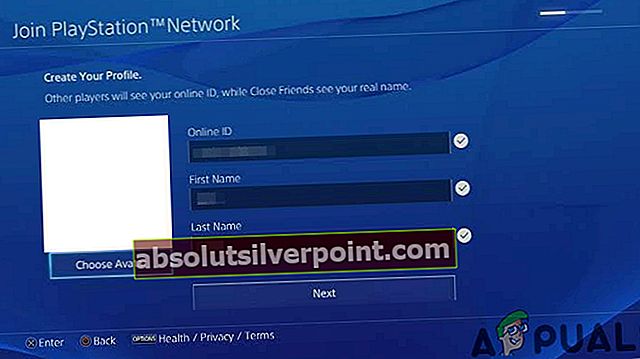
- Jos olet alle 18-vuotias, kun annat syntymäpäiväsi, olet luodapaikallinen käyttäjä offline-peliä varten, ja sinun on pyydettävä aikuista hyväksymään tili myöhemmin.
- Älä anna aikaisempaa syntymäaikaa, koska väärien tietojen antaminen on PSN: n käyttöehtojen vastaista.
- Jos olet yli 18-vuotias ja haluat käyttää luotto- tai maksukorttiasi PlayStation Storessa, varmista, että kirjoittamasi osoite vastaa korttisi laskutusosoitetta.
- Varmista, että sinulla on pääsy antamaasi sähköpostiosoitteeseen, koska sinun on vahvistettava se.
- Luo Verkkotunnus ja kirjoita etu- ja sukunimesi. Online-tunnuksesi on julkisesti näkyvä nimesi, jonka muut PSN: n käyttäjät näkevät.
- Valitse jakamis-, ystävä- ja viestiasetukset (kolme näyttöä). Nämä ovat vain tiliäsi varten; ne eivät vaikuta siihen, mitä muut PS4: n käyttäjät näkevät.
- Jos olet alle 18-vuotias, tilin luominen päättyy tähän ja voit joko pyytää aikuista kirjautumaan sisään tilillään valtuuttamaan PSN-käyttöoikeuden tai pelaamaan offline-tilassa, kunnes hän tekee niin.
- Tarkasta sinun sähköposti ja napsauta todentaminen linkki. Jos et saanut tilin vahvistusviestiä, tarkista roskapostikansiot ja roskapostikansiot.
- Jos et vieläkään löydä sitä, vaihda ohje valitsemalla Ohje sähköpostiosoite tai pyydä meitä lähettämään sähköposti uudelleen. Valitse Kirjaudu sisään Facebookilla linkittääksesi PSN- ja Facebook-tilisi tai Tee tämä myöhemmin.
Sinun on valittava tämä tili seuraavan kerran, kun käynnistät konsolin, joten jatka ja tee se. Ongelman pitäisi olla poissa nyt.
Ratkaisu 2: Jos virhe esiintyy Ystäväluettelossa
Tämä virhekoodi ilmestyy yleensä, kun käyttäjät yrittävät päästä ystäväluetteloonsa, ja voit estää virhekoodin vastaanottamisen tällä hetkellä useilla tavoilla, ennen kuin Sony päättää ryhtyä toimiin tällaisia ongelmia vastaan. On olemassa kaksi kiertotapaa, jotka voivat toimia sinulle.
- Katkaise yhteys Internetiin irrottamalla kaapeli juuri ennen kuin syötät ystäväluettelosi PS4: lle siirtymällä toimintonäytöltä kohtaan Ystävät.
- Napsauta Ystävät ja yhdistä Internet-kaapeli tai muodosta yhteys langattomaan verkkoon luettelossa ollessasi. Virheen ei pitäisi näkyä nyt.

Toinen kiertotapa voi osoittautua pysyväksi, eikä sinun tarvitse toistaa sitä joka kerta, kun se alkaa näkyä uudelleen. Sinun pitäisi kuitenkin pystyä lataamaan PlayStation-sovellus älypuhelimeesi, jota voidaan käyttää ongelman ratkaisemiseen.
Android-käyttäjät: //play.google.com/store/apps/details?id=com.scee.psxandroid&hl=hr
iOS-käyttäjät: //itunes.apple.com/us/app/playstation-app/id410896080?mt=8
- Lataa ja asenna PlayStation-sovellus mobiilikäyttöjärjestelmällesi ja kirjaudu sovellukseen samoilla tunnuksilla, joita käytit PS4: lläsi.
- Avaa sovellus ja siirry Ystävät-valikkoon. Suorita joitain toimintoja, joita et voinut tehdä PS4-käyttöjärjestelmässäsi (hyväksy kaveripyynnöt, katso luettelo jne.).
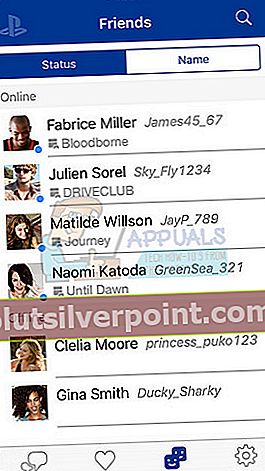
- Tarkista, näkyykö virhe PS4: ssä uudelleen.
Ratkaisu 3: Käynnistä PS4 uudelleen
Konsolin uudelleenkäynnistys on joskus tarpeen, koska se tyhjentää välimuistin ja nollaa tietyt prosessit, jotka ovat saattaneet vioittua konsolin liiallisen käytön vuoksi. Tämä nollaa myös sinun ja PS4-palvelimien välisen yhteyden, joten tällä menetelmällä on aina suuret mahdollisuudet onnistua.
- Sammuta PlayStation 4 kokonaan.
- Kun konsoli on kokonaan sammutettu, irrota virtajohto konsolin takaosasta.

- Anna konsolin olla irrotettuna vähintään pari minuuttia.
- Kytke virtajohto takaisin PS4: ään ja kytke se tavalliseen tapaan.
Ratkaisu 4: Alusta järjestelmäsi vikasietotilassa
Järjestelmän uudelleenalustus voi tuntua dramaattiselta toimenpiteeltä, mutta se on oikeastaan ainoa tapa olla varma siitä, että virhekoodi häviää lopullisesti. Tämä palauttaa asetukset ja saatat menettää henkilökohtaiset tietosi, mutta konsoli on yhtä hyvä kuin uusi, kun olet valmis. Varmista, että sinulla on USB-muistilaite, jossa on runsaasti tilaa (yli 1 Gt) ja tietokone, jossa on aktiivinen Internet-yhteys.
- Luo USB-tallennuslaitteessa tarvittavat kansiot päivitystiedoston tallentamista varten.
- Luo tietokoneellasi työpöydällesi kansio nimeltä PS4. Luo kansion sisälle toinen kansio nimeltä UPDATE ja jätä molemmat tyhjiksi toistaiseksi.

- Lataa päivitystiedosto. Uusimmat päivitykset ovat aina saatavana PlayStationin virallisilla verkkosivustoilla, ja voit vierailla uusimmassa täällä. Tallenna se vaiheessa 1 luomallesi “UPDATE” -kansioon etsimällä se Lataukset-kansioon ja siirtämällä se UPDATE-kansioon.

- Tallenna tiedosto nimellä "PS4UPDATE.PUP". Varmista, että olet saanut nimen oikein, koska väärät nimet eivät toimi ja PS4 ei tunnista niitä.
- Katkaise PS4-konsolin virta kokonaan ja varmista, että virran merkkivalo ei pala ollenkaan. Jos se on ja jos sen väri on oranssi, muista pitää PS4: n virtapainiketta painettuna vähintään 7 sekunnin ajan, kunnes järjestelmä antaa toisen äänimerkin.
- Liitä USB-tallennuslaite PS4 ™ -järjestelmään ja pidä sitten virtapainiketta painettuna vähintään 7 sekuntia, jolloin konsoli käynnistyy vikasietotilassa.
- Valitse Alusta PS4 (asenna järjestelmäohjelmisto uudelleen) -vaihtoehto ja noudata näytön ohjeita päivityksen viimeistelemiseksi oikein.

- Jos PS4 ™ -järjestelmä ei tunnista tiedostoa, tarkista, että kansioiden ja tiedostojen nimet ovat oikein. Syötä kansioiden ja tiedostojen nimet yksitavuisissa merkeissä vain isoilla kirjaimilla.
- Jos ongelma ei poistu, käynnistä se takaisin vikasietotilaan yllä olevaa menetelmää käyttäen ja napsauta Päivitä järjestelmäohjelmisto -painiketta.
- Valitse "Päivitä Internetin avulla" ja tarkista, onko konsolille saatavilla päivityksiä.
- Jos ongelma on edelleen olemassa, käynnistä se sitten vikasietotilaan ja napsauta ”Rakenna uudelleen Tietokanta ”-vaihtoehto.
- Kun olet rakentanut tietokannan uudelleen, tarkista, jatkuuko ongelma.
merkintä:Joillekin ihmisille järjestelmämusiikin kääntäminen korjasi ongelman, joten anna mennä, ellei mikään muu toimi sinulle.
Ratkaisu 5: Pelin poistaminen
Joissakin tapauksissa, jos olet äskettäin asentanut pelin, peli saattaa aiheuttaa tämän ongelman, koska sen tiedostot voivat olla vioittuneita tai se ei ehkä sovi konsolisi kanssa. Siksi, jos olet äskettäin asentanut pelin konsoliin ja virhe alkoi esiintyä noin tuolloin, poista peli kokonaan ja anna sille mennä. Erityisesti Armored Warfare on peli, joka on aiheuttanut tämän ongelman PlayStation 4: llä.